Den här handledningen innehåller instruktioner för att åtgärda följande fel när du försöker lägga till en befintlig virtuell hårddisk i VirtualBox: "Det gick inte att öppna hårddiskfilen
Felet "Det gick inte att öppna diskbildsfilen – Kan inte registrera hårddisk" i VirtualBox visas eftersom VM Disk Image File som du försöker öppna har samma UUID som en annan Virtual Disk Image fil. I så fall kan Virtualbox inte registrera skivavbildningsfilen (VDI, VHD, VMDK, etc.) och visar följande fel:
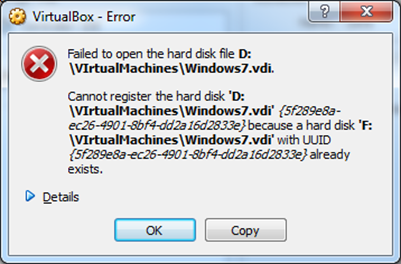
"Kan inte registrera hårddisken 'C:\Users\%Username%\VirtualBox VMs\%VirtualDiskName1%.vdi' {%Virtual-Disk-UUID%} eftersom en hårddisk 'C:\Users\%Username%\VirtualBox VMs\VirtualDiskName2%.vdi' med UUID {%Virtual-Disk-UUID%} redan existerar.
Resultatkod:
E_INVALIDARG (0x80070057)
Komponent:
VirtualBox
Gränssnitt:
IVirtualBox {fafa4e17-1ee2-4905-a10e-fe7c18bf5554}
Callee RC:
VBOX_E_OBJECT_NOT_FOUND (0x80BB0001)"
Så här löser du VirtualBox-fel: Det gick inte att öppna filen med den virtuella hårddisken (.VDI) eftersom hårddisken redan avslutas.
Metod 1. Ta bort missade virtuella diskar från VirtualBox.
Ovanstående fel kan visas om du har flyttat den virtuella hårddisken till en annan plats (t.ex. volym) och sedan försöker lägga till den virtuella hårddisken igen hårddisk (från den nya platsen) till en ny eller till en befintlig virtuell maskin, utan att tidigare ha tagit bort den missade disken från VirtualBox. I det här fallet måste du släppa den saknade virtuella diskfilen med VirtualBox Media Manager. Att göra det:
1. Från VirtualBox Fil menyn, öppna Virtual Media Manager.
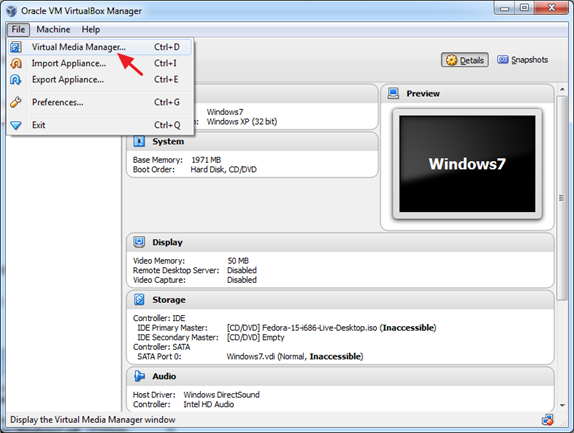
2. Markera den missade virtuella disken (den med feltecknet)* och klicka Släpp. (När du tillfrågas, tryck på Släpp knappen för att frigöra den saknade hårddisken.)
* Notera: Om du inte ser några missade diskar här, fortsätt till metod-2.
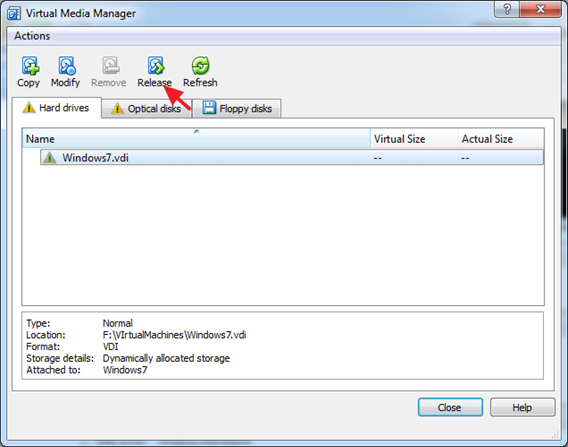
3. Klicka sedan Avlägsna (och tryck sedan på knappen Ta bort) för att ta bort den saknade virtuella hårddisken.
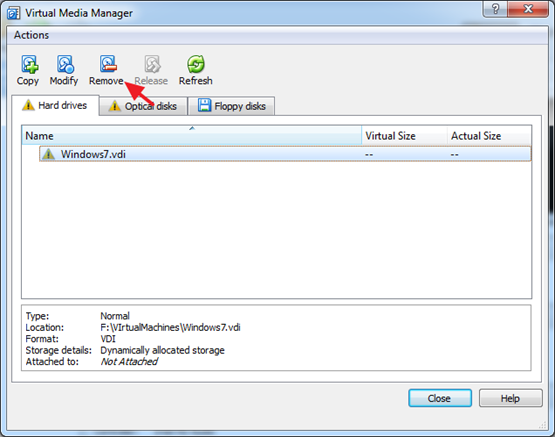
4. Stäng Virtual Media Manager.
5. Markera den virtuella datorn där du vill lägga till filen med den virtuella hårddisken (.VDI) och klicka Inställningar.
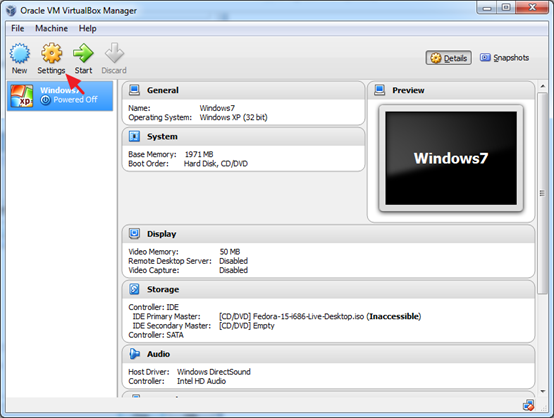
6. Välj Lagring i den vänstra rutan och klicka sedan på "Lägg till hårddisk" ikonen till höger.
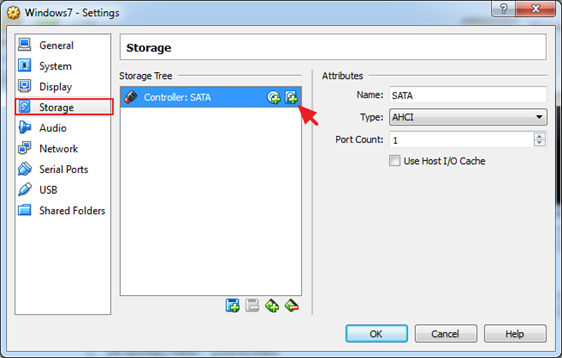
7. Klick Välj befintlig disk.
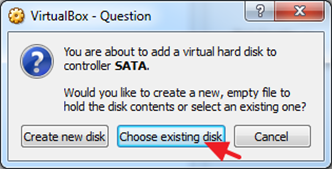
8. Välj den virtuella hårddiskfil som du vill lägga till och klicka Öppen.
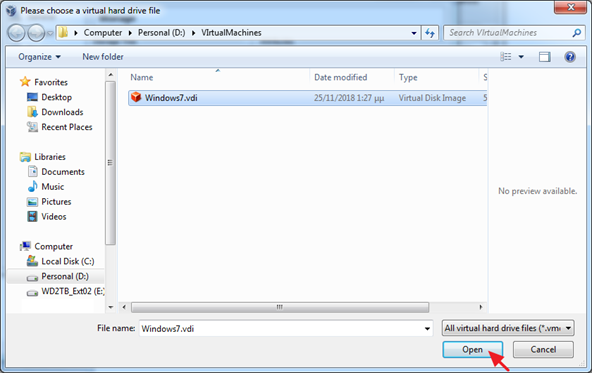
9. Klick OK för att stänga Virtual Machine-inställningarna.
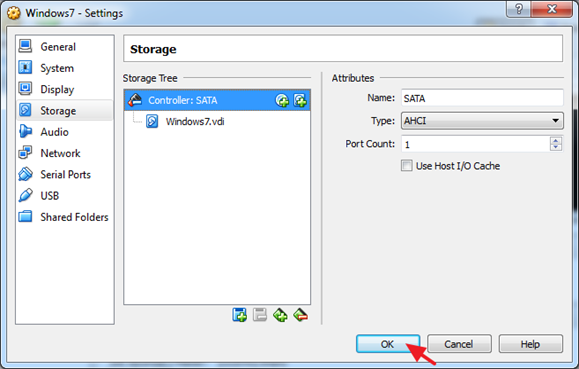
10.Start den virtuella maskinen.
Metod 2. Klona virtuell disk med Virtual Media Manager.
För att undvika att felet "Det gick inte att öppna diskbildsfilen, kan inte registrera hårddisken" inträffar, är att klona Virtual Diskavbildningsfiler (VDI, VHD, etc.), genom att använda VirtualBox Media Manager* istället för att använda värdens OS Kopiera/Klistra in funktioner. Att göra det:
* Notera: Det korrekta sättet att framgångsrikt klona en befintlig virtuell hårddiskavbildningsfil (VDI, VHD, VMDK, etc.), är att använda kopieringsfunktionen i VirtualBox Media Manager.
1. Från Virtualbox's Fil menyval Virtual Media Manager.
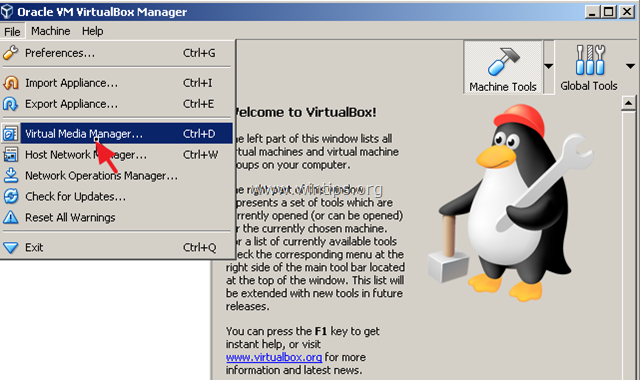
2. Välj den virtuella hårddisken som du vill klona och klicka Kopiera.
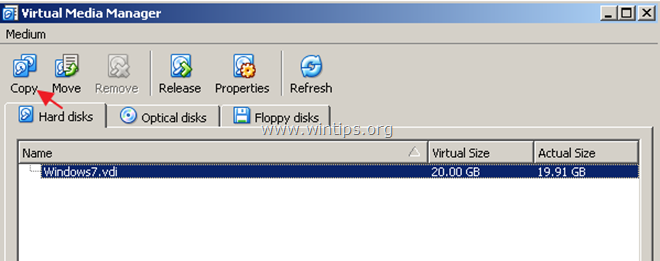
3. På nästa skärm, gör dina val om "Disk Image File Type" & "Size" (eller lämna standardinställningarna) och ge slutligen ett namn för den nya diskavbildningen.
4. När du är klar klickar du Kopiera och vänta tills den nya skivavbildningen har skapats.
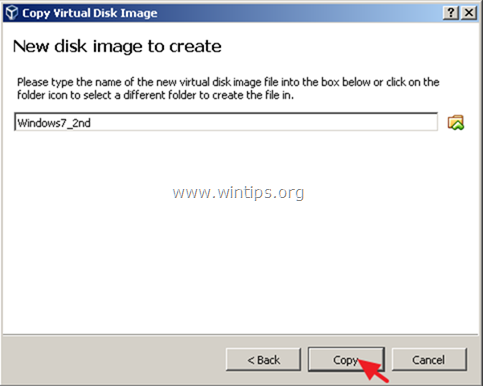
5. När kopian är klar, använd den kopierade diskavbildningen för att skapa en ny virtuell maskin i Virtualbox.
Metod 3. Ändra den virtuella diskens UUID.
Den sista metoden för att lösa problemet "Kan inte registrera virtuell hårddisk" är att återställa UUID för den virtuella diskfilen (VDI) som nämns i VirtualBox-felet. Att göra det:
1. Stänga VirtualBox-applikation.
2. Öppna kommandotolken som administratör. Att göra det:
a. I sökrutan skriver du: cmd (eller kommandotolken).
b. Högerklicka på kommandotolken (resultat) och välj Kör som administratör.

3. Kopiera & Klistra i kommandotolken följande kommando i kommandotolksfönstret och tryck på Stiga på:
- cd C:\Program Files\Oracle\VirtualBox
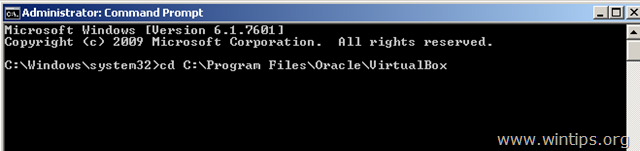
4. Skriv nu följande kommando och tryck Stiga på: *
- vboxmanage interna kommandon sethduuid "%Full_Path_To_VHD_File%"
* Notera: Vid kommandot ovan ändra %Full_Path_To_VHD_File% värde enligt ditt fall. Till exempel: Om du vill återställa UUID förvirtuell diskavbildningsfil "Windows7.vdi" som ligger kl "C:\Users\Admin\VirtualBox VMs\Windows7VM"mapp bör kommandot vara:
- vboxmanage interna kommandon sethduuid "C:\Users\Admin\VirtualBox VMs\Windows7VM\Windows7.vdi"
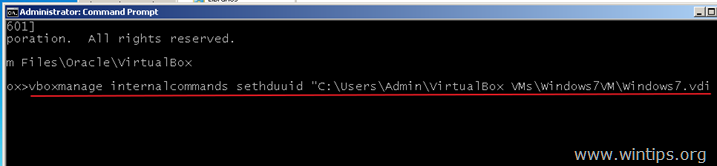
5. Om allt går bra, bör du informera om att UUID har ändrats.
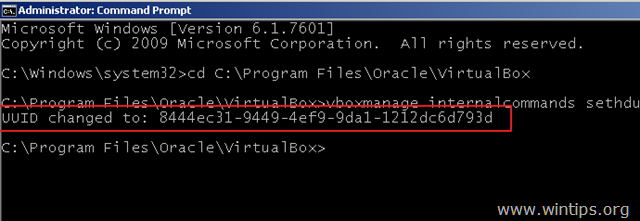
6. Stäng kommandotolken och försök nu att ansluta den virtuella hårddisken till en ny virtuell maskin.
Det är allt gott folk! Fungerade det för dig?
Lämna en kommentar i kommentarsfältet nedan eller ännu bättre: gilla och dela detta blogginlägg i de sociala nätverken för att hjälpa till att sprida budskapet om denna lösning.